Sie können die Fracht-/ Versandkosten für Ihre Einkaufsbestellungen vordefinieren und automatisch berechnen. Hierzu gehen Sie bitte wie folgt vor:
Zuschlagstyp anlegen
- Gehen Sie in die Transaktion Prüftabellen [BAS01] in den Reiter “Basis” und klicken Sie auf den Bereich “Zu-/Abschlagstypen“.
- Klicken Sie auf den grünen Hinzufügen-Button und legen Sie einen neuen Zuschlag an.
- Wählen Sie für Menge oder Prozentsatz “Betrag” aus und als Grundbeleg Typ “auf Netto”. Aktivieren Sie zudem die Schaltflächen “Änderbar“, “Kopfrabatt”, “Versandkosten” und “Drucken“. Anschließend vergeben Sie eine Bezeichnung und wählen als Quelle für die Berechnung “Einkauf”.
- Klicken Sie auf den grünen Speichern-Button.
Hinweis: Eine Beschreibung der einzelnen Felder finden Sie hier: Frachtarten anlegen
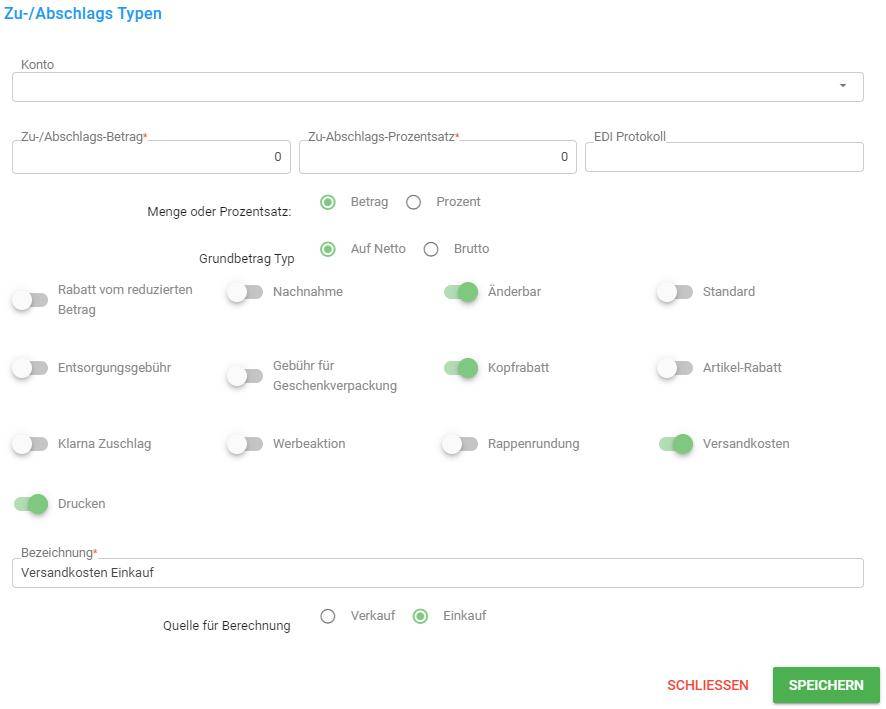
Frachtart anlegen
- Hinterlegen Sie in den Prüftabellen [BAS01] im Reiter “Versand” im Bereich “Frachtarten” Ihre gewünscht Frachtart, indem Sie auf den grünen Hinzufügen-Button klicken.
- Füllen Sie die Felder “Frachtkosten”, “Frachtkosten bis”, “Incoterm ISO”, “Incotermin Beschreibung”, “Frachtart” und “Verpackung Kosten bis” aus und klicken Sie auf Speichern.
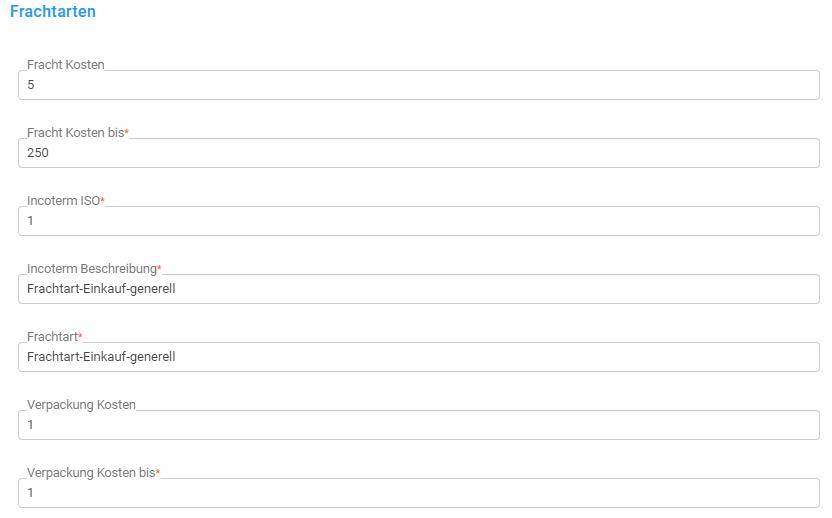
Frachtart einer Bestellung zuordnen
Wählen Sie nun in Ihrer Einkaufsbestellung [PUR02] diese angelegte Frachtart aus. Sobald diese ausgewählt wird und Sie auf speichern klicken, öffnet sich ein Pop-Up. Hier werden Sie gefragt, ob die Frachtkosten hinzugefügt werden sollen. Mit einem Klick auf “Ja” wird die EK-Bestellung automatisch gespeichert. In diesem Beispiel werden Frachtkosten i.H.v. 5,00 € hinzugefügt.
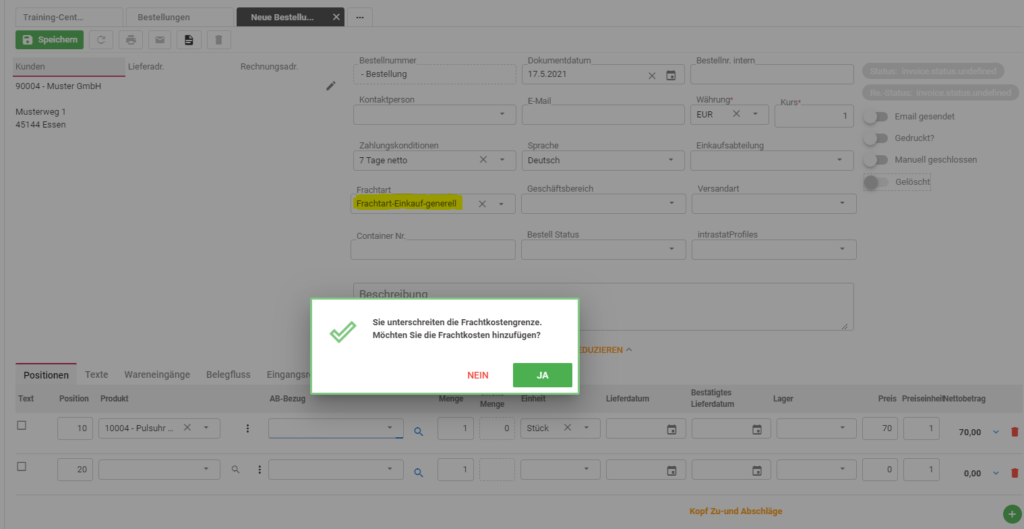
Wenn Sie jetzt aber an der EK-Bestellung Änderungen durchführen und über die Grenze von 250 € kommen, welche Sie in den Prüftabellen im Bereich Frachtart “Frachtart-Einkauf-generell” definiert haben, erscheint ein Pop Up “Sie haben die Fracht Frei Grenzen überschritten. Daher werden die Frachtkosten entfernt.”
Hinweis: Die Frachtkosten können Sie auch direkt im Lieferanten pflegen, damit diese nicht immer manuell in der EK-Bestellung gesetzt werden muss.
